MAC-filtrering: Blockera enheter på ditt trådlösa nätverk [ASUS-routrar]
Om du vill förhindra att okända enheter ansluts till din trådlösa router är MAC-filtrering ditt svar. En MAC-adress är en unik fysisk adress som tilldelas varje nätverksgränssnitt eller NIC (nätverksgränssnittsstyrenhet) på din enhet. Det gör att enheten kan kommunicera på ditt hem- eller företagsnätverk. Detta inkluderar din dator, din surfplatta, din telefon, ditt Amazon Echo, din Xbox, och även din tvättmaskin - om den ansluter till ditt nätverk.
Om det pratar om ditt nätverk, ingår trådlösa nätverk, det har en unik MAC-adress som aldrig ändras.
På en ASUS-router har du två alternativ för att använda MAC-filtrering.
- Accept- läget är en vitlista. Du anger vilka enheter som ska anslutas. Alla andra är blockerade.
- Avvisa läget är en svart lista. Du anger vilka enheter som inte får anslutas. Alla andra kan använda nätverket.
En vitlista är den säkraste, men det kräver mer praktisk hantering, och du måste ha en omfattande röstning av alla enheter som ansluter till din trådlösa router. Om du glömmer något - en Blu-ray-spelare, en termostat eller en webbkamera, till exempel, så fungerar det inte.
Om det har varit ett tag sedan du konfigurerat din MAC-filtreringsvitlista och du har problem med en ny enhet är det enkelt att glömma det extra steget att lägga till den nya MAC-adressen till dina filtreringsregler. Personligen rekommenderar jag en vitlista för ett separat band som du ställer upp för barn eller frekventa besökare. Detta kan användas istället för eller förutom ett trådlöst gästnätverk.
För att vara ärlig är jag inte säker på vad du skulle använda en svart lista för att du inte heller kan göra med ett lösenord från en säkerhetssynpunkt. För föräldrakontroll kan en svart lista hjälpa dig att tillåta internetåtkomst på en bärbar dator men inte på en spelkonsol jag antar?
Så här gör du för att konfigurera antingen trådlös MAC-filtrering i acceptläge eller avvisningsläge på en Asus-routern.
- Logga in på din router genom att besöka http://router.asus.com
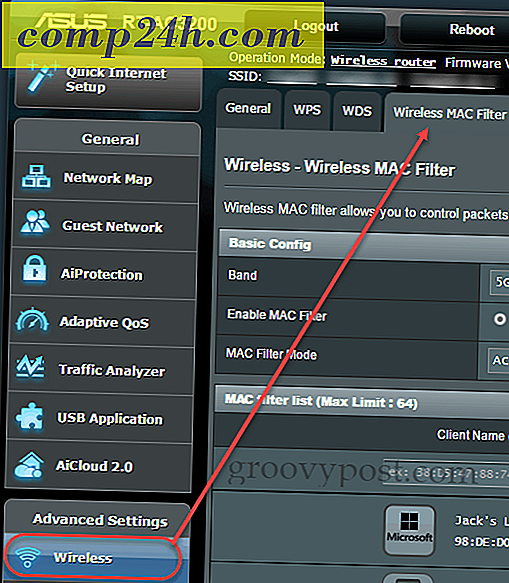
- Välj ett band om du har en multi-band-router.
- Välj Ja för "Aktivera Mac-filter".
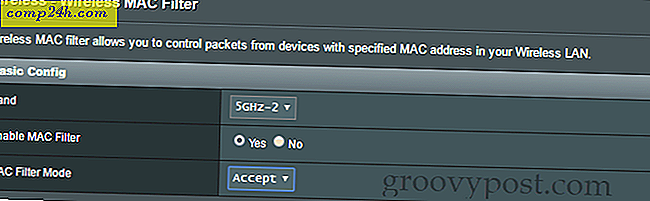
- I nästa ruta väljer du en enhet från kolumn Klientnamn (MAC-adress). Om du redan har anslutit enheten till nätverket visas den automatiskt i listan. Annars måste du ange MAC-adressen manuellt.
- Klicka på plustecknet i kolumnen Lägg till / Ta bort
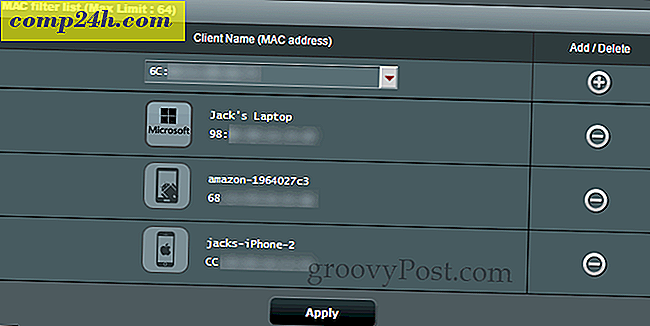
Det är allt! Nu, om du valde att använda acceptläget, kommer bara de enheter du har angett att ansluta. Om du använde avvisningsläge blockeras de angivna enheterna.
Om du försöker ansluta till nätverket från en enhet som filtreras, fungerar det helt enkelt inte. Du får inga felmeddelanden eller blockera varningar.
Hur använder du MAC-filtrering på din router? Låt oss veta i kommentarerna.

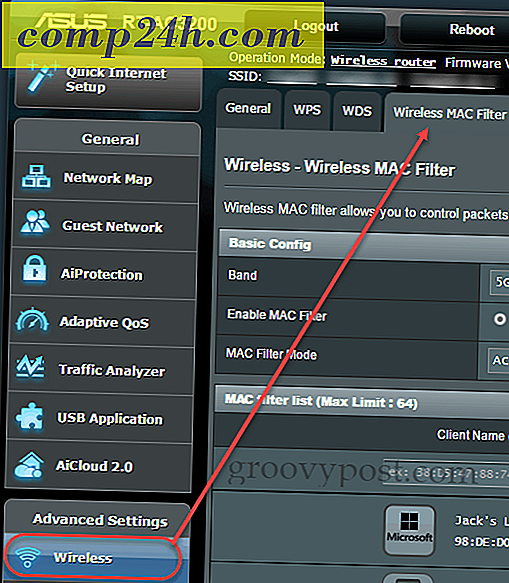
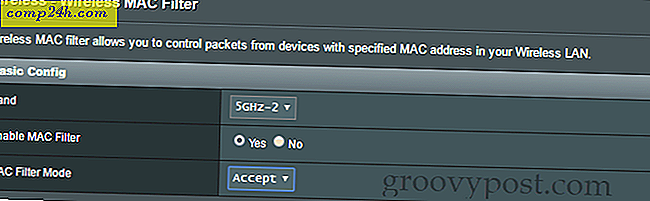
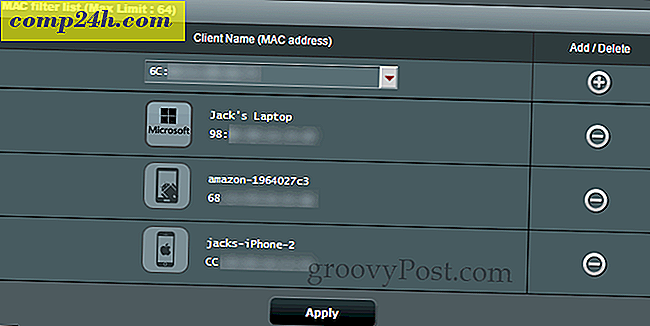


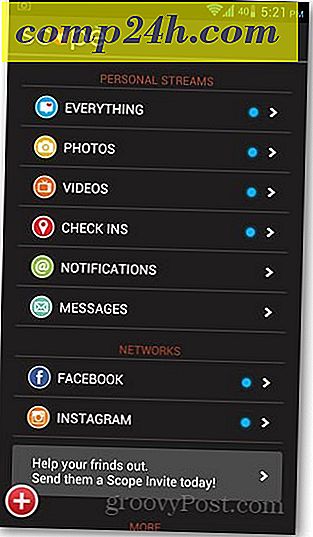

![Anonymisera dig med en tillfällig användbar e-postadress [groovyTips]](http://comp24h.com/img/groovytip/276/anonymize-yourself-with-temporary-disposable-email-address.png)